DNS NAT win2003 配置DNS、NAT及搭建IIS网站的方法
人气:0一、实验介绍
公司内部架设了一台DNS服务器,现在公司内部的员工想要访问公网上的网站,
必须通过公司内部的DNS服务器进行解析,请试图搭出一个这样的环境。
二、实验的网络拓扑图

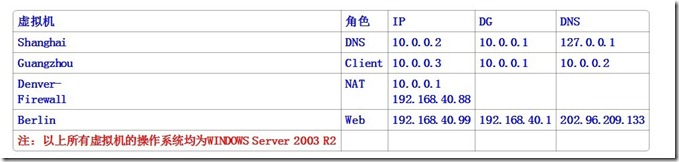
注:以上所有虚拟机的操作系统均为WINDOWS Server 2003 R2
注:以上所有虚拟机的操作系统均为WINDOWS Server 2003 R2
三、实验的具体要求
◆ 使用VMware或者Hyper-V搭建好如上图的实验环境。
◆ 客户端能够正常访问公网上的ibm.com。
◆ 客户端只能敲www.ibm.com来访问。
四、DNS域名解析安装部署
A 部署环境并安装DNS服务
1)为Shanghai设置好IP地址10.0.0.2,默认网关指向10.0.0.1,首选DNS服务器填127.0.0.1
2)打开开始菜单à控制面板à添加或删除程序à添加删除Windows组件
◆ 网络服务-->详细信息-->域名系统(DNS)

◆ 下一步-->插入windows sever 2003 R2 CD1的光盘-->完成。(DNS服务安装完毕)
在Beijing的客户端上单击开始菜单-->管理工具DNS-->右击“正向查找区域”-->新建区域-->下一步-->主要区域-->区域名称,输入“COM”
◆ 下一步-->点选“允许非安全和安全动态更新” -->完成-->右击“COM” ,新建域
◆ 右击IBM,”新建主机“-->主机名为“www”,IP地址指向 192.168.40.99(Berlin)

3)将Guangzhou的网络的网络类型和Shanghai设置成一样,IP地址10.0.0.3,默认网关为10.0.0.1,首选DNS指向Beijing。
4)在Denver上配置2块网卡,对内网卡的接口(Vlan/VMnet)与Beijing相同,IP地址为10.0.0.1;
对外的网卡接口(Vlan/VMnet)与Berlin相同,IP地址为192.168.40.88
B 、部署NAT和IIS 服务
Denver:开始菜单-->管理工具-->路由和远程访问-->右击“配置并启用路由和远程访问” -->网络地址转换(NAT)
-->选择对外的网络接口暨192.168.40.88

下一步-->完成。
Berlin:开始菜单-->控制面板-->添加删除程序-->添加删除Windows组件-->应用程序服务器,详细信息-->Internet信息服务(IIS)
确定-->下一步-->插入Windows Server 2003 R2 CD1的安装盘-->完成。新建一个名为“IBM”的文件夹,
在文件夹内新建一个IBM.htm的文件

开始菜单-->管理工具-->Internet信息服务(IIS)管理器à右击“网站“,“新建”,“网站”-->网站描述为“www.ibm.com”
-->点击”网站IP地址”下拉框,选择192.168.40.99-->主目录路径设置为 IBM文件夹-->读取-->完成
右击“www.ibm.com“-->属性

文档,添加“ibm.htm”并上移到第一位

OK!!!!(至此,全部的步骤已经OK,只要你是按照我的教程,一步一步设置,基本没什么大问题)
本文档由联科教育提供
加载全部内容